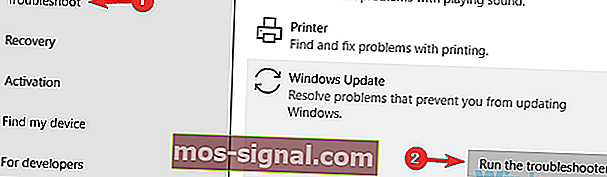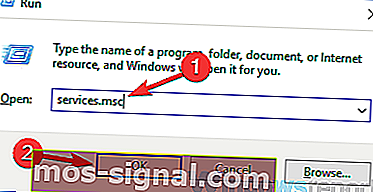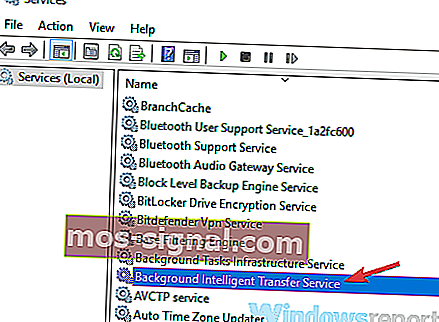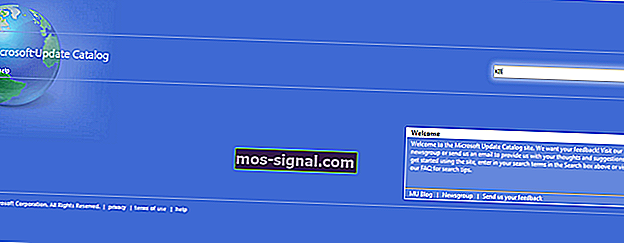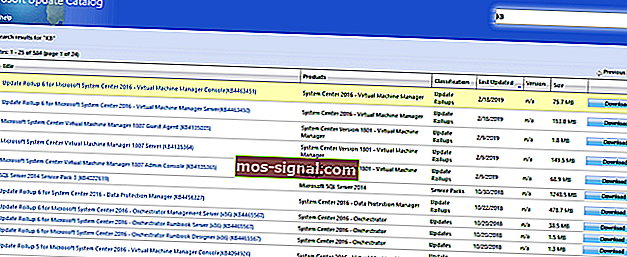Betulkan ralat kemas kini Windows 0x80070424 dengan prosedur ini
- Anda pasti risau atau marah ketika menghadapi ralat kemas kini di komputer anda, bukan? Bersantai kerana ia berlaku kepada semua pengguna.
- Sekiranya anda menerima ralat kemas kini Windows 0x80070424, cubalah penyelesaian yang disebutkan di bawah untuk memperbaikinya. Pastikan bahawa Penyelesai Masalah Pembaruan Windows atau mengimbas imbasan SFC / DISM sering kali dapat membuat keajaiban bagi mereka yang menghadapi masalah.
- Artikel ini adalah sebahagian daripada hub kami yang lebih besar yang membincangkan kesilapan Pembaruan Windows, jadi ini adalah perhentian anda seterusnya.
- Anda tidak perlu menjadi pakar komputer. Menyelesaikan masalah PC adalah keistimewaan kami, jadi kunjungi halaman ralat Windows 10 yang hebat ini untuk mendapatkan petua cepat untuk menyelesaikan masalah yang serupa.

Sekiranya anda mengalami ralat kemas kini Windows 0x80070424 semasa menjalankan kemas kini Windows, kami membuat anda dilindungi. Ini adalah ralat yang berkaitan dengan Windows Update Standalone Installer.
Windows Update Standalone Installer (Wusa.exe) sebaliknya adalah alat utiliti terbina dalam yang memuat turun dan memasang pakej kemas kini Windows.
Oleh itu, jika fail sistem penting (atau penting) hilang atau perkhidmatan kemas kini Windows dihentikan semasa proses memasang kemas kini Windows, ralat kemas kini Windows 0x80070424 muncul.
Pengguna sering bertanya-tanya sendiri bagaimana menyelesaikannya. Kami sebenarnya telah mengumpulkan penyelesaian yang paling tepat untuk memperbaiki ralat kemas kini Windows 0x80070424, seperti yang akan anda lihat di bawah.
Gunakan alat ini untuk menyelesaikan sebarang masalah kemas kini Windows seperti juruteknik sebenar!
Bagaimana saya boleh memperbaiki ralat kemas kini Windows 0x80070424?
1. Gunakan Penyelesai Masalah Kemas kini Windows
Windows 10 dilengkapi dengan alat penyelesaian masalah Pembaruan Windows yang mahir memperbaiki kesalahan kemas kini Windows. Oleh itu, anda boleh menjalankan pemecah masalah untuk memperbaiki ralat kemas kini Windows 0x80070424.
Inilah cara untuk melakukan ini:
- Pergi ke Mula > ketik Tetapan dan tekan butang Enter .
- Pergi ke Kemas kini & Keselamatan> Selesaikan Masalah .
- Cari Kemas kini Windows , dan klik Jalankan penyelesai masalah .
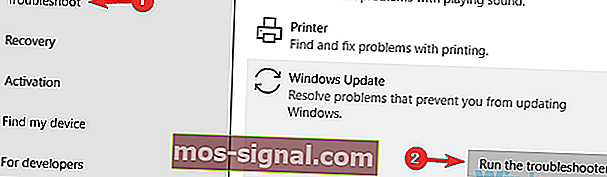
- Ikuti arahan di skrin lebih lanjut.
- Mulakan semula komputer anda.
Catatan: Sekiranya penyelesaian ini tidak menyelesaikan masalah pada PC anda, anda boleh mencuba penyelesaian lain yang disebutkan di bawah.
Mencari alat penyelesaian masalah terbaik? Berikut adalah pilihan terbaik.
2. Jalankan SFC dan DISM
Perlu diketahui bahawa ralat kemas kini Windows 0x80070424 disebabkan oleh fail sistem yang rosak. Oleh itu, menjalankan alat Pemeriksa Fail Sistem mungkin berlaku dalam menyelesaikan masalah tersebut.
Inilah cara menjalankan imbasan SFC:
- Tekan Windows + S dan taip cmd .
- Dari hasil carian, klik kanan Prompt Perintah dan pilih Jalankan sebagai Pentadbir .

- Tetingkap cmd baru muncul. Taip sfc / scannow dan tekan kekunci Enter .
- Tunggu sehingga proses imbasan dan pembaikan selesai.
Sebagai alternatif, anda juga boleh menjalankan alat Penyervis dan Pengurusan Imej Penyebaran yang berkaitan untuk memperbaiki fail sistem yang rosak.
Inilah cara menjalankan DISM di Windows 10:
- Tekan kekunci Windows + X dan jalankan Prompt Perintah (Pentadbiran) .
- Salin dan tampal arahan berikut pada baris arahan:
- DISM.exe / Online / Cleanup-image / Restorehealth
- Sekiranya DISM tidak dapat memperoleh fail dalam talian, cuba gunakan USB atau DVD pemasangan anda. Masukkan media dan taip arahan berikut:
- DISM.exe / Online / Cleanup-Image / RestoreHealth / Source: C: RepairSourceWindows / LimitAccess
- Pastikan untuk menggantikan jalan C: RepairSourceWindows pada DVD atau USB anda.
Catatan: Pastikan bahawa anda mengganti jalan sumber pembaikan dengan jalan anda sendiri.
Makluman panduan epik! Semua yang anda perlu ketahui mengenai DISM ada di sini!
3. Aktifkan Perkhidmatan Kemas Kini Windows Kritikal
Perkhidmatan Windows Update tertentu seperti Workstation, Windows Update, dan Background Intelligent Transfer mungkin tidak dijalankan.
Sebaliknya, ini adalah perkhidmatan Windows penting yang memastikan kemas kini Windows dimuat turun dan dipasang dengan selamat.
Oleh itu, jika anda mengalami ralat kemas kini Windows 0x80070424, anda harus menjalankan tetingkap Perkhidmatan Windows dan memulakan perkhidmatan yang disebutkan di atas untuk menyelesaikan masalah.
Inilah cara untuk melakukan ini:
- Tekan Kekunci Windows + R untuk melancarkan tetingkap Jalankan.
- Di tetingkap Jalankan , ketik services.msc . dan kemudian klik OK
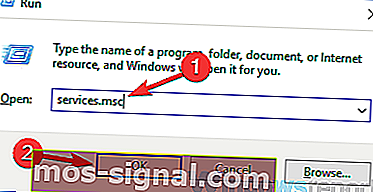
- Di tetingkap Perkhidmatan , cari stesen kerja, kemas kini Windows , dan perkhidmatan Pemindahan Pintar Latar Belakang dan klik dua kali satu demi satu.
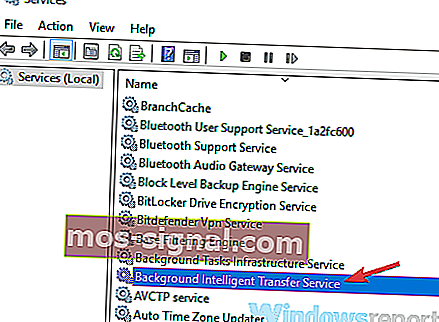
- Pastikan perkhidmatan ditetapkan ke Automatik dan sedang berjalan.
- Sekiranya tidak berjalan, tetapkan jenis Permulaan ke Automatik untuk setiap perkhidmatan, klik Terapkan dan Mulakan .
- Mulakan semula sistem anda dan kemudian teruskan dengan kemas kini Windows.
Pendaftaran Perkhidmatan Kemas Kini Windows tiada atau rosak? Selesaikan masalah dengan cepat dengan penyelesaian kami!
4. Daftar Fail Sistem
Fail sistem Windows penting (dalam format fail .dll) diperlukan untuk memuat turun dan memasang kemas kini Windows dalam satu bahagian.
Oleh itu, jika fail sistem tidak didaftarkan pada PC Windows anda, ralat kemas kini Windows 0x80070424 mungkin muncul.
Ikuti langkah-langkah berikut untuk mendaftarkan fail sistem yang hilang:
- Tekan Kekunci Windows + R untuk membuka Run.
- Di tetingkap Jalankan, ketik baris demi baris arahan berikut dan klik OK selepas itu:
- regsvr32 Qmgr.dll / s
- regsvr32 Qmgrprxy.dll / s
- Mulakan semula sistem anda dan kemudian jalankan kemas kini Windows.
5. Tetapkan semula Komponen Kemas Kini Windows
Penyelesaian lain yang berlaku untuk memperbaiki ralat kemas kini Windows 0x80070424 adalah menetapkan semula komponen Windows Updates secara manual.
Ikuti langkah-langkah ini, untuk melakukannya:
- Buka menu Win + X dan pilih Command Prompt (Admin) dari senarai. Anda boleh melakukannya dengan menekan pintasan Windows Key + X.

- Setelah Prompt Perintah dibuka, jalankan arahan berikut:
- perhentian bersih wuauserv
- crypt stop svc bersih
- bit berhenti bersih
- msiserver perhentian bersih
- Ren C: WindowsSoftwareDistribution SoftwareDistribution.old
- Ren C: WindowsSystem32catroot2 Catroot2.old
- permulaan bersih wuauserv
- cryptSvc permulaan bersih
- bit permulaan bersih
- msiserver permulaan bersih
Setelah menjalankan perintah ini, periksa untuk melihat apakah masalahnya diselesaikan. Sekiranya mengetik perintah sepertinya berbelit-belit, anda dapat menyelesaikan masalah ini dengan membuat skrip tetapan semula menggunakan langkah-langkah yang digariskan dalam panduan skrip WUReset kami.
6. Muat turun kemas kini secara manual
Sekiranya anda tidak dapat mengemas kini PC anda kerana kesalahan kemas kini 0x80070424, anda boleh menyelesaikan masalah dengan mudah dengan memuat turun kemas kini secara langsung dari Katalog Kemas Kini Microsoft.
Walau bagaimanapun, anda perlu mengetahui kod kemas kini kemas kini yang bermasalah sebelum anda meneruskan.
Biasanya, setiap kod kemas kini Windows bermula dengan KB, diikuti dengan susunan nombor. Setelah anda dapat mencari kod kemas kini, ikuti langkah-langkah berikut untuk memuat turun dan memasang kemas kini secara manual:
- Pergi ke laman web Microsoft Update Catalog.
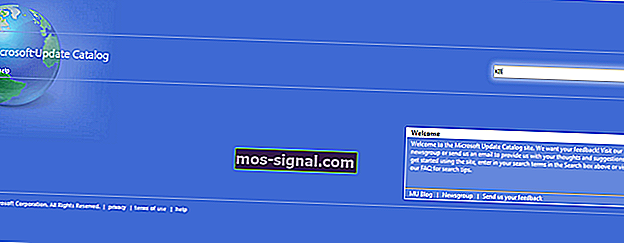
- Di kotak carian, ketik kod kemas kini di kotak carian dan kemudian tekan kekunci Enter .
- Dari senarai kemas kini yang sepadan, cari kemas kini yang menggunakan seni bina yang sama dengan sistem anda.
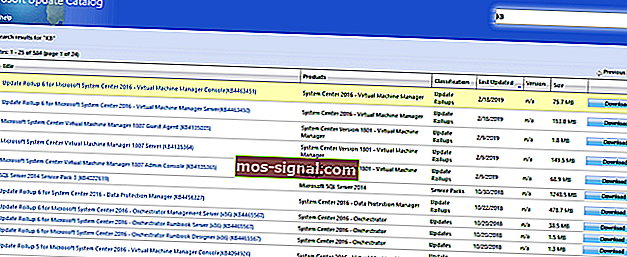
- Klik butang Muat turun di sebelah kemas kini untuk memuat turunnya.
- Setelah anda memuat turun kemas kini, jalankan fail persediaan, dan ikuti arahan pemasangan.
- Setelah kemas kini selesai, mulakan semula PC Windows anda.
Kami harap anda dapat menyelesaikan masalah ralat kemas kini 0x80070424 dengan menggunakan penyelesaian yang disebutkan di atas. Beritahu kami dengan memberi komen di bawah.
Soalan Lazim: Ketahui lebih lanjut mengenai ralat Windows
- Apakah ralat 0x80070424?
- Bagaimana cara memperbaiki ralat kemas kini Windows 0x80070424?
Anda boleh mencuba menggunakan Windows Update Troubleshooter atau menjalankan imbasan SFC / DISM untuk mendapatkan hasil segera, seperti yang dijelaskan dalam panduan ini mengenai cara memperbaiki ralat kemas kini Windows 0x80070424.
- Bagaimana cara mengimbas kesilapan komputer saya?
Kami mengingatkan anda bahawa Windows 10 dilengkapi dengan utiliti Prompt Perintah yang berguna - Perlindungan Sumber Windows. Yakinlah bahawa prosedur imbasan selalu tepat.
Catatan Editor : Catatan ini mula-mula diterbitkan pada bulan Mac 2019 dan sejak itu dirombak dan diperbaharui pada bulan April 2020 untuk kesegaran, ketepatan, dan kefahaman.